标签:进入 会话 utf-8 nbsp length tle oracl 自动生成 数据
前面介绍了Django平台的数据交互,这些数据都是在本地存放着,修改内容或者重新启动服务,数据就消失了,如果我们把数据存放在数据库中,不就保存了吗?
Django中自带的也有数据库(sqlite3),自带的轻量级数据库sqlite3,已经完全够了,当然大家都很数据Mysql数据库,我们也可以通过Django连接Mysql数据库
在文件settings,py文件下中找到以下配置信息,该信息为连接默认数据库(sqlite3)
# 连接数据库 DATABASES = { ‘default‘: { ‘ENGINE‘: ‘django.db.backends.sqlite3‘, ‘NAME‘: os.path.join(BASE_DIR, ‘db.sqlite3‘), } }
如果想要连接Mysql数据库,我们可以进行修改成以下参数
# 配置MYsql数据库 DATABASES = { ‘default‘: { ‘ENGINE‘: ‘django.db.backends.mysql‘, ‘NAME‘: ‘test‘, # 数据库名称, ‘HOST‘: ‘localhost‘, # 主机地址 ‘USER‘: ‘root‘, # 数据库用户 ‘PASSWORD‘: ‘821006052‘, # 密码 ‘PORT‘: 3306 # mysql的端口默认3306 } }
数据库已经连接成功了。但是还需要安装mysql插件mysqlclient
pip install mysqlclient

在文件models.py下创建表名以及表字段
# model.py
# 创建表名已经表字段 from django.db import models # class名代表表名,models.Model固定写法 class User(models.Model): # username,password 表示创建字段名,长度为32 username = models.CharField(max_length=32) password = models.CharField(max_length=32)
打开cmd,跳转到项目目录下执行以下命令,同步数据库
# 同步数据库 python manage.py makemigrations
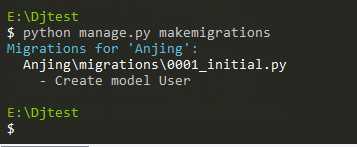
这个时候会看到项目中的migrations中自动生成了一个文件 0001_initial.py, 这个时候我们继续执行命令
# 创建数据库表
python manage.py migrate
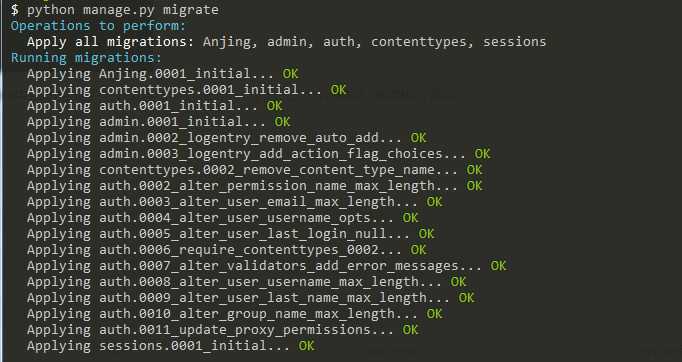
这个时候我们都已经把数据库全部创建完成了。
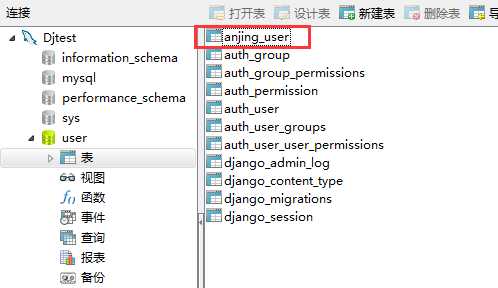
这个时候会创建一些Django自带的表,如果不需要的话我们可以在sttings.py文件中进行进行屏幕
INSTALLED_APPS = [ ‘django.contrib.admin‘, # admin管理后台站点 ‘django.contrib.auth‘, # 身份认证系统 ‘django.contrib.contenttypes‘, # 内容类型框架 ‘django.contrib.sessions‘, # 会话框架 ‘django.contrib.messages‘, # 消息框架 ‘django.contrib.staticfiles‘, # 静态文件管理框架 ‘Djtest‘, # 项目应用 ]
前面工作已经全部完成了,我们直接开始编写代码写入数据库中,这里还是使用上一篇数据交互的代码完成。我们直接在视图中进行修改代码
# views.py def index(request): if request.method == ‘POST‘: username = request.POST.get(‘username‘) password = request.POST.get(‘password‘) # 将数据保存到数据库 models.User.objects.create(username=username,password=password)
return render(request, ‘index.html‘, {‘data‘:username})
这个地方需要注意前面写的html接收的内容,然后再返回给用户浏览器,这里修改了index.html文件
# index.html
<html> <meta http-equiv="Content-Type" content="text/html; charset=utf-8" /> <head> <title>安静博客乐园</title> </head> <body> <center> <li>欢迎您, <tbody> <tr> <td>{{data}}</td> </tr> </tbody> </li> </center> </ul> </body> </html>
最后工作了,启动Django服务,进入到对应的地址,输入用户名和密码,点击提交
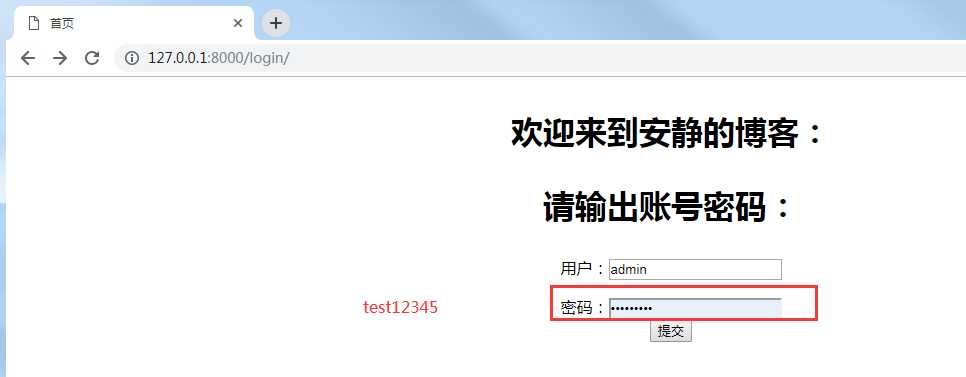
提交过后,来到我们的数据库中,进行查看,数据是否提交(我这里输入多次不同的数据)
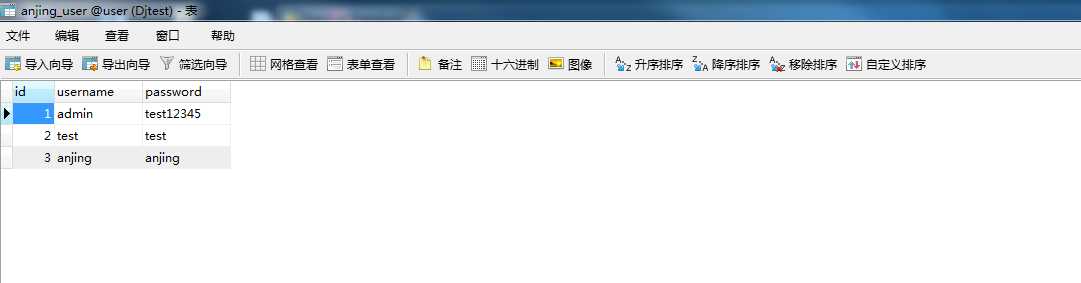
可以发现数据已经全部都存到数据库中了。这样就可以把提交过的数据全部都保存在数据库中,然而不会重启服务器导致数据丢失了
# 连接 PostgreSQL django.db.backends.postgresql # 连接 mysql django.db.backends.mysql # 连接 sqlite django.db.backends.sqlite3 # 连接 oracle django.db.backends.oracle
标签:进入 会话 utf-8 nbsp length tle oracl 自动生成 数据
原文地址:https://www.cnblogs.com/qican/p/12098553.html